【Windows7/10/11】「Windowsの準備をしています」と表示されたまま終わらない場合の対処法【PassFab FixUWin】
[23/04/01]
提供元:PRTIMES
提供元:PRTIMES
【PassFab FixUWin】公式サイト:https://bit.ly/40Mj5Zs
【PassFab FixUWin】は3月30日より最新バージョンに更新しました。このバージョンではいくつかのバグを修復し、パソコンを修復するスピードを向上させました。
Windowsで「Windowsの準備をしています。コンピューターの電源を切らないでください」というメッセージが表示されてお困りではありませんか。このメッセージは、パソコンを再起動するときや更新プログラムをインストールするときによく発生します。この記事では、Windowsで「Windowsの準備をしています。コンピューターの電源を切らないでください」というメッセージが表示された場合の対処法をご紹介します。また、対処のためにシステムの復元が必要になる場合があります。突然のトラブルに備え、データの損失を最小限に抑えるためにも、日常的にデータのバックアップを取っておくことをおすすめします。
目次
「Windowsの準備をしています」が終わらない原因は?
「Windowsの準備をしています」が終わらない場合の対処法
対処法1:パソコン修復専門ソフト PassFab FixUWinで修復する
対処法2:Windowsを強制終了する
対処法3:しばらく放置してみる
対処法4:システム復元を行う
対処法5:周辺機器を取り出す
まとめ
関連記事
【PassFab 社について】
「Windowsの準備をしています」が終わらない原因は?
「Windowsの準備をしています。コンピューターの電源を切らないでください」のメッセージが表示される状態は、パソコンを再起動するときや更新プログラムをインストールするときによく発生します。通常は更新プログラムのインストールなど必要な処理が完了すれば、パソコンが自動的に使用できるようになります。ところが、ディスクが破損したり、ウイルスチェッカーを二重に使用している、また、ディスクの空き領域が極端に少ないなど不適切な状況では、パソコンに大きな負荷がかかってしまいます。これによってWindowsの再起動に不具合を生じ、「Windowsの準備をしています。コンピューターの電源を切らないでください」から進まなくなってしまう原因になります。
「Windowsの準備をしています」が終わらない場合の対処法
ここからは、Windowsが「Windowsの準備をしています。コンピューターの電源を切らないでください」から動かない場合の対処法をご紹介いたします。
対処法1:パソコン修復専門ソフトPassFab FixUWinで修復する
【PassFab FixUWin無料ダウンロード】:https://bit.ly/40Mj5Zs
まずご紹介するのは、専用ツールPassFab FixUWinで修復する方法です。通常の操作では起動できないパソコンを起動させたり、Windowsに発生するその他の不具合を修復できる強力なツールです。専門的な機能により、様々な原因や状況で発生するWindowsの問題を修復できます。また、分かりやすいガイドやデザインによって、誰でも簡単に使用することができます。では、その使い方を詳しく紹介致します。
Step1:アクセス可能な別のパソコンを用意し、「PassFab FixUWin」をダウンロードして起動します。
Step2:CD/DVDディスクまたはUSBフラッシュドライブをパソコンに挿入後、「今すぐ起動ディスクを作成する」をクリックします。
[画像1: https://prtimes.jp/i/98839/244/resize/d98839-244-2aceb3d7dba202f5387a-0.png ]
Step3:起動メディアを選択し、「次へ」をクリックします。
Step4:「自動修復」をクリックします。
[画像2: https://prtimes.jp/i/98839/244/resize/d98839-244-d6edcad0f3aea74cc532-1.png ]
【PassFab FixUWin無料ダウンロード】:https://bit.ly/40Mj5Zs
対処法2:Windowsを強制終了する
「Windowsの準備をしています。コンピューターの電源を切らないでください」など、Windowsが進まなくなってしまった場合、パソコンを強制終了して再度起動すると問題が解決する場合があります。ただし、この方法はパソコンに大きな負荷をかけるため、繰り返し行うことを避け、パソコンの状況をよく確認してから行ってください。
Step1:パソコンに接続している周辺機器をできるだけ取り外します。
Step2:電源ボタンを30秒程度長押しして強制的に電源を切ります。
Step3:しばらく待ってから再度電源を入れ、動作を確認してください。
対処法3:しばらく放置してみる
「Windowsの準備をしています。コンピューターの電源を切らないでください」のメッセージが示す通り、アップデートなどの処理に時間がかかってる可能性があります。Windowsの準備では、パソコンが必要なファイルをダウンロードしてインストールするため、ネットワーク環境やハードウェアの性能によっては時間がかかってしまう場合がありますので、あと2〜3時間放置してみてください。
対処法4:システム復元を行う
Windowsに搭載されている修復機能で、起動に関する不具合を修復できる場合があります。この機能では、パソコンを過去(復元ポイント)の状態に戻します。
Step1:パソコンをセーフモードで起動します。
Step2:再起動後に表示される画面から「トラブルシューティング」を選択します。
[画像3: https://prtimes.jp/i/98839/244/resize/d98839-244-916357809f9051a4407b-2.png ]
Step3:「詳細オプション」を選択し「システムの復元」をクリックします。
[画像4: https://prtimes.jp/i/98839/244/resize/d98839-244-70dbd934330ad22ba193-3.png ]
[画像5: https://prtimes.jp/i/98839/244/resize/d98839-244-64904fdb566e241a438a-4.png ]
Step4:「システムファイルと設定の復元」画面の「次へ」をクリックします。
Step5:パソコンが正常に動作していた時期の日付を選択し、「次へ」をクリックします。
[画像6: https://prtimes.jp/i/98839/244/resize/d98839-244-5ffdf3f97d47a943e77e-5.png ]
Step6:「完了」をクリックします。
対処法5:周辺機器を取り出す
パソコンにUSBメモリや外付けのハードディスク、プリンターなどを接続している場合、これらの機器がパソコンの起動やアップデートに問題を起こしている可能性があります。ですので、パソコンの動作に問題がある場合は、周辺機器を取り外してエラーが解決するかを確認してください。
まとめ
この記事では、Windowsで「Windowsの準備をしています。コンピューターの電源を切らないでください」というメッセージが表示された場合の対処法をご紹介いたしました。Windowsで「Windowsの準備をしています。コンピューターの電源を切らないでください」というメッセージが表示されてお困りではありませんか。このメッセージは、パソコンを再起動するときや更新プログラムをインストールするときによく発生します。このエラーが発生した場合は、しばらく待ったり周辺機器を取り外して様子をみてください。また、もし専用ツールPassFab FixUWinを使うと、Windowsのリカバリーディスクを簡単に作成し、様々な原因や状況で発生するWindowsの問題を修復できます。また、分かりやすいガイドやデザインによって、誰でも簡単に使用することができます。パソコンの問題でお困りの場合は、ぜひお試しください。
関連記事
1.Windows 10の再起動が終わらない時の対策【初心者でも簡単】
https://www.passfab.jp/windows-repair/windows-10-failed-to-finish-restart.html
2.クローンしたSSDで起動しない?スタートアップ修復を行ってみる
https://www.passfab.jp/computer-repair/cloned-ssd-unable-to-boot.html
3.パソコン画面が真っ暗でカーソルだけ表示された場合の対処法
https://www.passfab.jp/computer-repair/black-computer-screen-with-cursor.html
【PassFab社について】
PassFab社はパソコン、iOS、Android向けソフトウェアの開発・販売を中心に事業を展開するソフトウェア開発企業です。パソコンのパスワード管理、システム不具合解消、データ復旧、スマホのパスワード解析など、多様な分野で良質かつ快適なサービスを提供しております。弊社は設立から世界中で数千万人以上のユーザーを抱えており、国内外のお客様から高い評価と信頼を得ています。
公式サイト:https://www.passfab.jp/
公式Twitter:https://twitter.com/Passfab_JP
公式YouTubeチャンネル:https://www.youtube.com/@PassFabJapan
【PassFab FixUWin】は3月30日より最新バージョンに更新しました。このバージョンではいくつかのバグを修復し、パソコンを修復するスピードを向上させました。
Windowsで「Windowsの準備をしています。コンピューターの電源を切らないでください」というメッセージが表示されてお困りではありませんか。このメッセージは、パソコンを再起動するときや更新プログラムをインストールするときによく発生します。この記事では、Windowsで「Windowsの準備をしています。コンピューターの電源を切らないでください」というメッセージが表示された場合の対処法をご紹介します。また、対処のためにシステムの復元が必要になる場合があります。突然のトラブルに備え、データの損失を最小限に抑えるためにも、日常的にデータのバックアップを取っておくことをおすすめします。
目次
「Windowsの準備をしています」が終わらない原因は?
「Windowsの準備をしています」が終わらない場合の対処法
対処法1:パソコン修復専門ソフト PassFab FixUWinで修復する
対処法2:Windowsを強制終了する
対処法3:しばらく放置してみる
対処法4:システム復元を行う
対処法5:周辺機器を取り出す
まとめ
関連記事
【PassFab 社について】
「Windowsの準備をしています」が終わらない原因は?
「Windowsの準備をしています。コンピューターの電源を切らないでください」のメッセージが表示される状態は、パソコンを再起動するときや更新プログラムをインストールするときによく発生します。通常は更新プログラムのインストールなど必要な処理が完了すれば、パソコンが自動的に使用できるようになります。ところが、ディスクが破損したり、ウイルスチェッカーを二重に使用している、また、ディスクの空き領域が極端に少ないなど不適切な状況では、パソコンに大きな負荷がかかってしまいます。これによってWindowsの再起動に不具合を生じ、「Windowsの準備をしています。コンピューターの電源を切らないでください」から進まなくなってしまう原因になります。
「Windowsの準備をしています」が終わらない場合の対処法
ここからは、Windowsが「Windowsの準備をしています。コンピューターの電源を切らないでください」から動かない場合の対処法をご紹介いたします。
対処法1:パソコン修復専門ソフトPassFab FixUWinで修復する
【PassFab FixUWin無料ダウンロード】:https://bit.ly/40Mj5Zs
まずご紹介するのは、専用ツールPassFab FixUWinで修復する方法です。通常の操作では起動できないパソコンを起動させたり、Windowsに発生するその他の不具合を修復できる強力なツールです。専門的な機能により、様々な原因や状況で発生するWindowsの問題を修復できます。また、分かりやすいガイドやデザインによって、誰でも簡単に使用することができます。では、その使い方を詳しく紹介致します。
Step1:アクセス可能な別のパソコンを用意し、「PassFab FixUWin」をダウンロードして起動します。
Step2:CD/DVDディスクまたはUSBフラッシュドライブをパソコンに挿入後、「今すぐ起動ディスクを作成する」をクリックします。
[画像1: https://prtimes.jp/i/98839/244/resize/d98839-244-2aceb3d7dba202f5387a-0.png ]
Step3:起動メディアを選択し、「次へ」をクリックします。
Step4:「自動修復」をクリックします。
[画像2: https://prtimes.jp/i/98839/244/resize/d98839-244-d6edcad0f3aea74cc532-1.png ]
【PassFab FixUWin無料ダウンロード】:https://bit.ly/40Mj5Zs
対処法2:Windowsを強制終了する
「Windowsの準備をしています。コンピューターの電源を切らないでください」など、Windowsが進まなくなってしまった場合、パソコンを強制終了して再度起動すると問題が解決する場合があります。ただし、この方法はパソコンに大きな負荷をかけるため、繰り返し行うことを避け、パソコンの状況をよく確認してから行ってください。
Step1:パソコンに接続している周辺機器をできるだけ取り外します。
Step2:電源ボタンを30秒程度長押しして強制的に電源を切ります。
Step3:しばらく待ってから再度電源を入れ、動作を確認してください。
対処法3:しばらく放置してみる
「Windowsの準備をしています。コンピューターの電源を切らないでください」のメッセージが示す通り、アップデートなどの処理に時間がかかってる可能性があります。Windowsの準備では、パソコンが必要なファイルをダウンロードしてインストールするため、ネットワーク環境やハードウェアの性能によっては時間がかかってしまう場合がありますので、あと2〜3時間放置してみてください。
対処法4:システム復元を行う
Windowsに搭載されている修復機能で、起動に関する不具合を修復できる場合があります。この機能では、パソコンを過去(復元ポイント)の状態に戻します。
Step1:パソコンをセーフモードで起動します。
Step2:再起動後に表示される画面から「トラブルシューティング」を選択します。
[画像3: https://prtimes.jp/i/98839/244/resize/d98839-244-916357809f9051a4407b-2.png ]
Step3:「詳細オプション」を選択し「システムの復元」をクリックします。
[画像4: https://prtimes.jp/i/98839/244/resize/d98839-244-70dbd934330ad22ba193-3.png ]
[画像5: https://prtimes.jp/i/98839/244/resize/d98839-244-64904fdb566e241a438a-4.png ]
Step4:「システムファイルと設定の復元」画面の「次へ」をクリックします。
Step5:パソコンが正常に動作していた時期の日付を選択し、「次へ」をクリックします。
[画像6: https://prtimes.jp/i/98839/244/resize/d98839-244-5ffdf3f97d47a943e77e-5.png ]
Step6:「完了」をクリックします。
対処法5:周辺機器を取り出す
パソコンにUSBメモリや外付けのハードディスク、プリンターなどを接続している場合、これらの機器がパソコンの起動やアップデートに問題を起こしている可能性があります。ですので、パソコンの動作に問題がある場合は、周辺機器を取り外してエラーが解決するかを確認してください。
まとめ
この記事では、Windowsで「Windowsの準備をしています。コンピューターの電源を切らないでください」というメッセージが表示された場合の対処法をご紹介いたしました。Windowsで「Windowsの準備をしています。コンピューターの電源を切らないでください」というメッセージが表示されてお困りではありませんか。このメッセージは、パソコンを再起動するときや更新プログラムをインストールするときによく発生します。このエラーが発生した場合は、しばらく待ったり周辺機器を取り外して様子をみてください。また、もし専用ツールPassFab FixUWinを使うと、Windowsのリカバリーディスクを簡単に作成し、様々な原因や状況で発生するWindowsの問題を修復できます。また、分かりやすいガイドやデザインによって、誰でも簡単に使用することができます。パソコンの問題でお困りの場合は、ぜひお試しください。
関連記事
1.Windows 10の再起動が終わらない時の対策【初心者でも簡単】
https://www.passfab.jp/windows-repair/windows-10-failed-to-finish-restart.html
2.クローンしたSSDで起動しない?スタートアップ修復を行ってみる
https://www.passfab.jp/computer-repair/cloned-ssd-unable-to-boot.html
3.パソコン画面が真っ暗でカーソルだけ表示された場合の対処法
https://www.passfab.jp/computer-repair/black-computer-screen-with-cursor.html
【PassFab社について】
PassFab社はパソコン、iOS、Android向けソフトウェアの開発・販売を中心に事業を展開するソフトウェア開発企業です。パソコンのパスワード管理、システム不具合解消、データ復旧、スマホのパスワード解析など、多様な分野で良質かつ快適なサービスを提供しております。弊社は設立から世界中で数千万人以上のユーザーを抱えており、国内外のお客様から高い評価と信頼を得ています。
公式サイト:https://www.passfab.jp/
公式Twitter:https://twitter.com/Passfab_JP
公式YouTubeチャンネル:https://www.youtube.com/@PassFabJapan





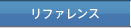
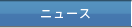




 SEO関連
SEO関連




